如何让多个顶级域名共享一个谷歌邮箱Google Workspace Gmail
你有多个顶级域名,其中一个顶级域名已经付费注册Google Workspace, 免费的Gmail以下方法不行,可以跳过了!
问题:如果所有顶级域名都要用来当邮箱地址收邮件,是不是每个域名都要单独购买Google Workspace?
答案:不需要,Google可以让多个顶级域名共享一个谷歌邮箱,目前好像上额是599个域名
下面即是操作方式:
添加多个顶级域名
首先通过admin.google.com登陆到付费的Google Workspace的管理面板中,使用付费域名邮箱地址和密码登陆,再找到@account以下面的管理域名Managed domains.
然后点击增加一个域名add a domain,会跳出一个对话框,其中会有两种添加域名的方式二级域名secondary domain和别域名alias domain,我们需要添加顶级域名,必须使用二级域名secondary domain方式
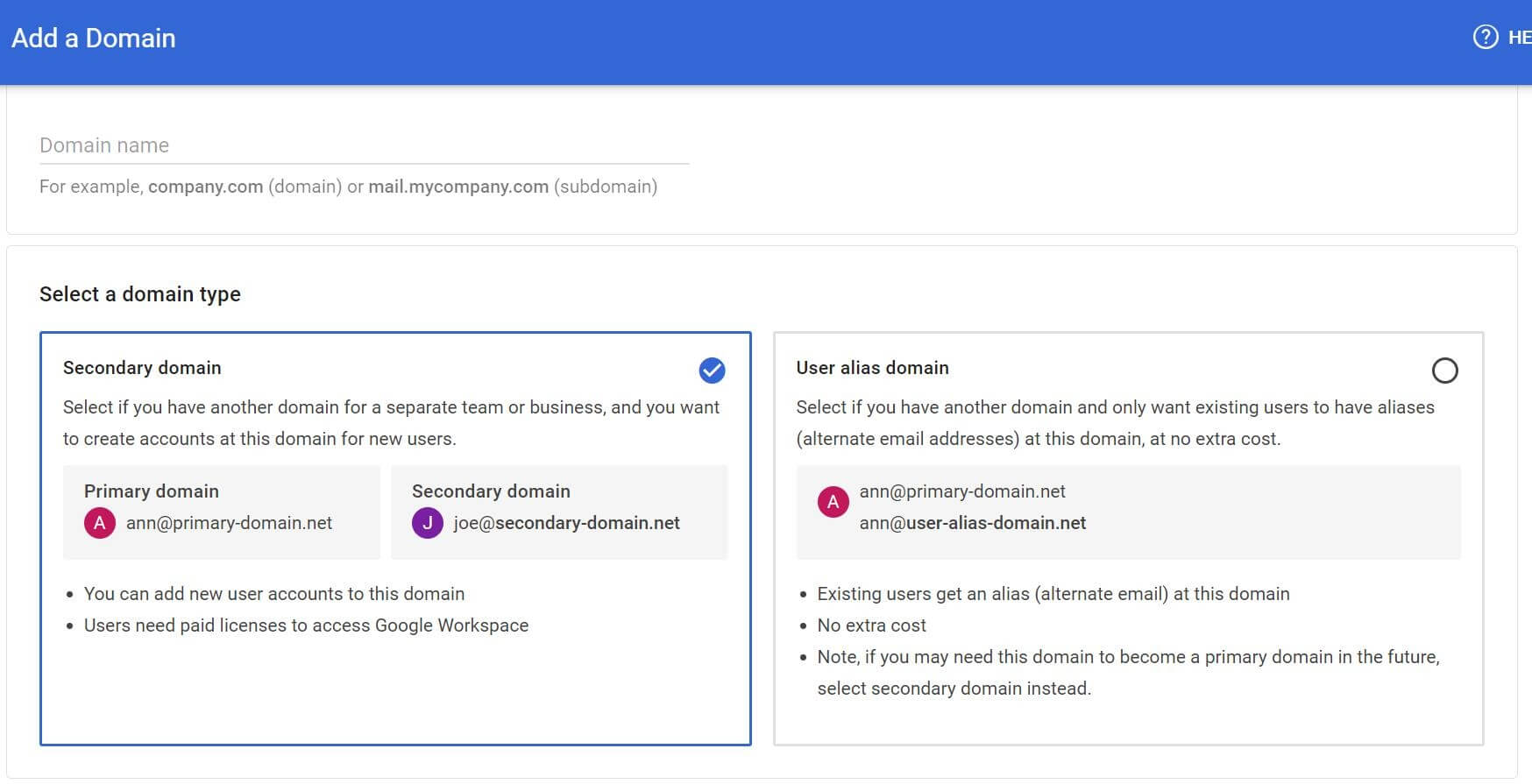
添加域名后,就需要验证域名的所有权;通常Google会自动识别你的域名所属注册机构,只要登陆域名的管理页面就会自动完成验证。
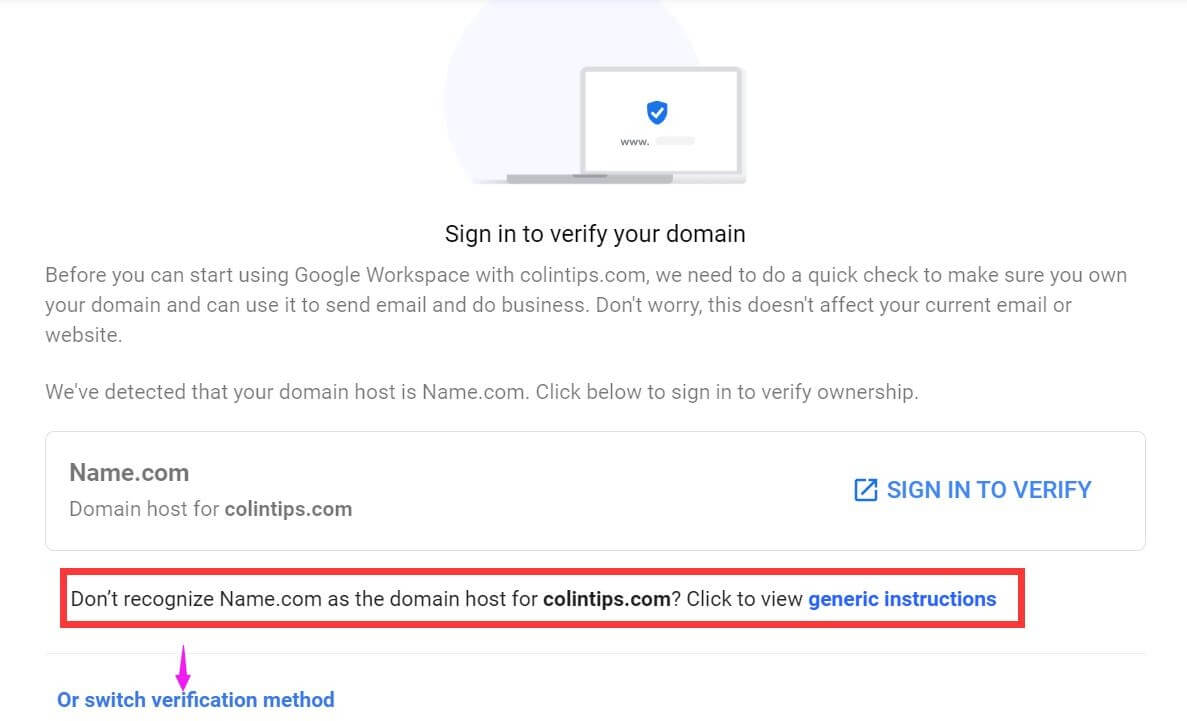
如果无法自动验证,只能改变验证方式,改手动验证switch verification method,需要手动在你的域名DNS参数中参加TXT或CNAME记录
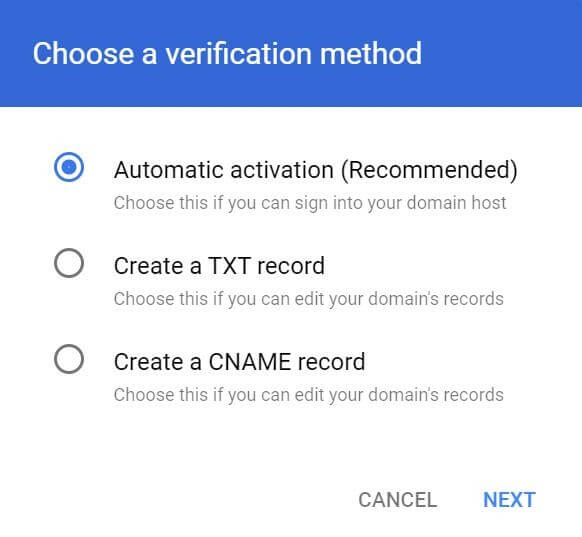
激活添加的顶级域名
在Manage Domains中能找到刚才添加的顶级域名,并且添加域名的方式type为secondary domain,即说明添加域名成功。在刚添加好的顶级域名的状态栏中,新添加的顶域名需要进一步激活方可使用
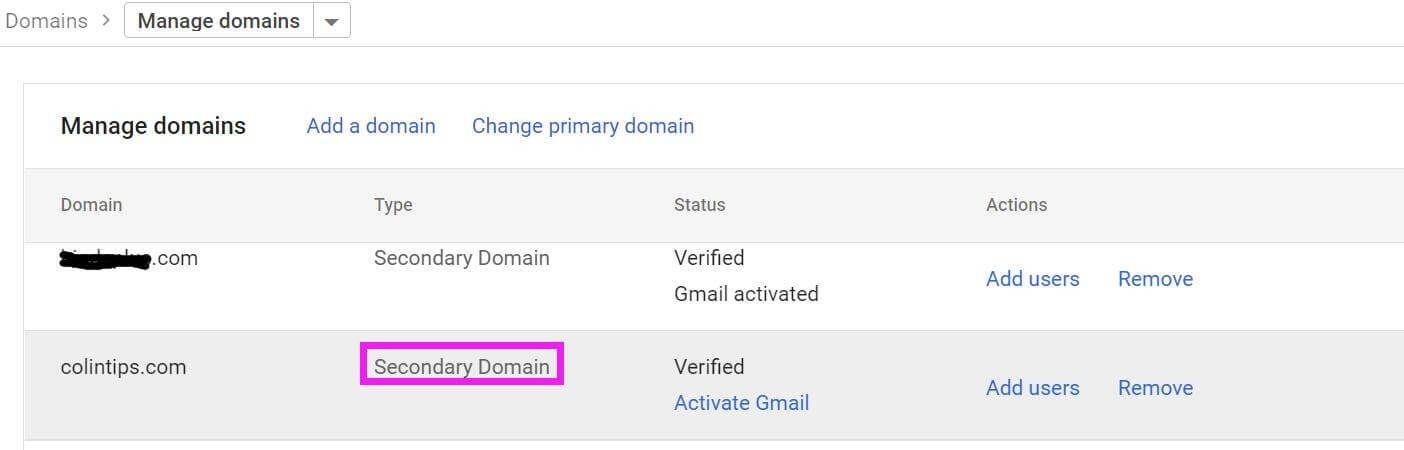
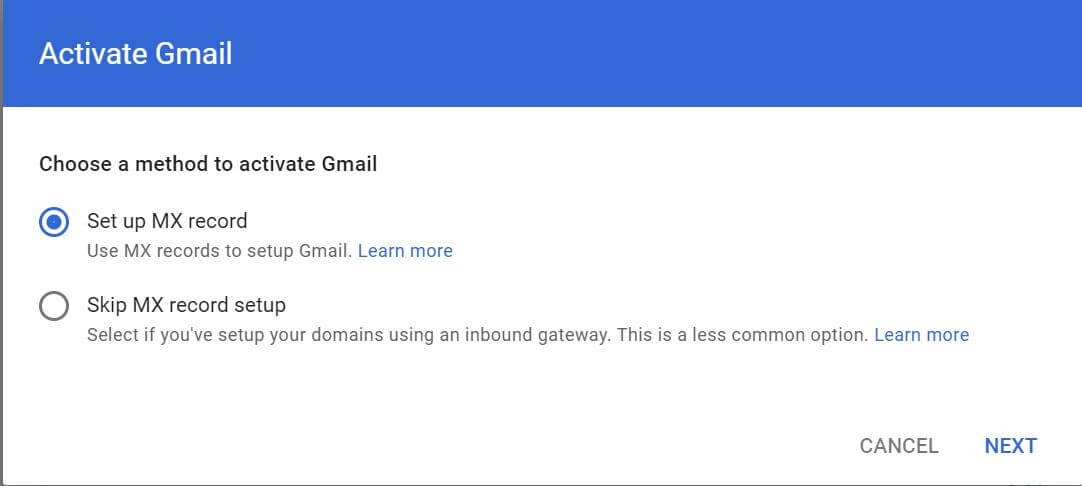
点击Activate Gmail即跳出对话框,建议选择自动使用MX设置来激活,否则跳过此步骤,后面需要手动将Google MX数据添加到你的域名DNS参数中。点击下一步开始激活,可能系统要你重新登陆一次验证安全性。激活后即可在Manage domains中看到新添加的域名状态已经变为Gmail activated.
添加备用电子邮件地址(电子邮件别名)
进入admin.google.com找到user下主域名下的登陆用户名,再进入到此主用户的用户信息项User Information,在下目录下可以找到可添加备用邮件地址(邮件别名)Alternate email addresses (email alias)的按钮,为你的新添加的域名增加一个用户,比如你的新的添加的域名为domain.com,那么就添加一个新用户user@domain.com
主域名的电子邮件和备用电子邮件(别名)合并
进入admin.google.com通过右上角的功能菜单打开Gmail进入到邮箱界面,再在邮箱界面的右上角进入see all settings设置功能下的账号管理页accounts. 然后找到Send email as别名发送配置选项,点击增加另一个邮件地址add another email address. 将上一步新添加的新域的新用户的邮箱地址user@domain.com填写到弹出的对话框中,取好可识别的name名称,勾选复选框Treat as an alias按别名处理。点击下一步即可成功。如果偶尔出现失败回到邮箱界面,再重复多操作几次即可。
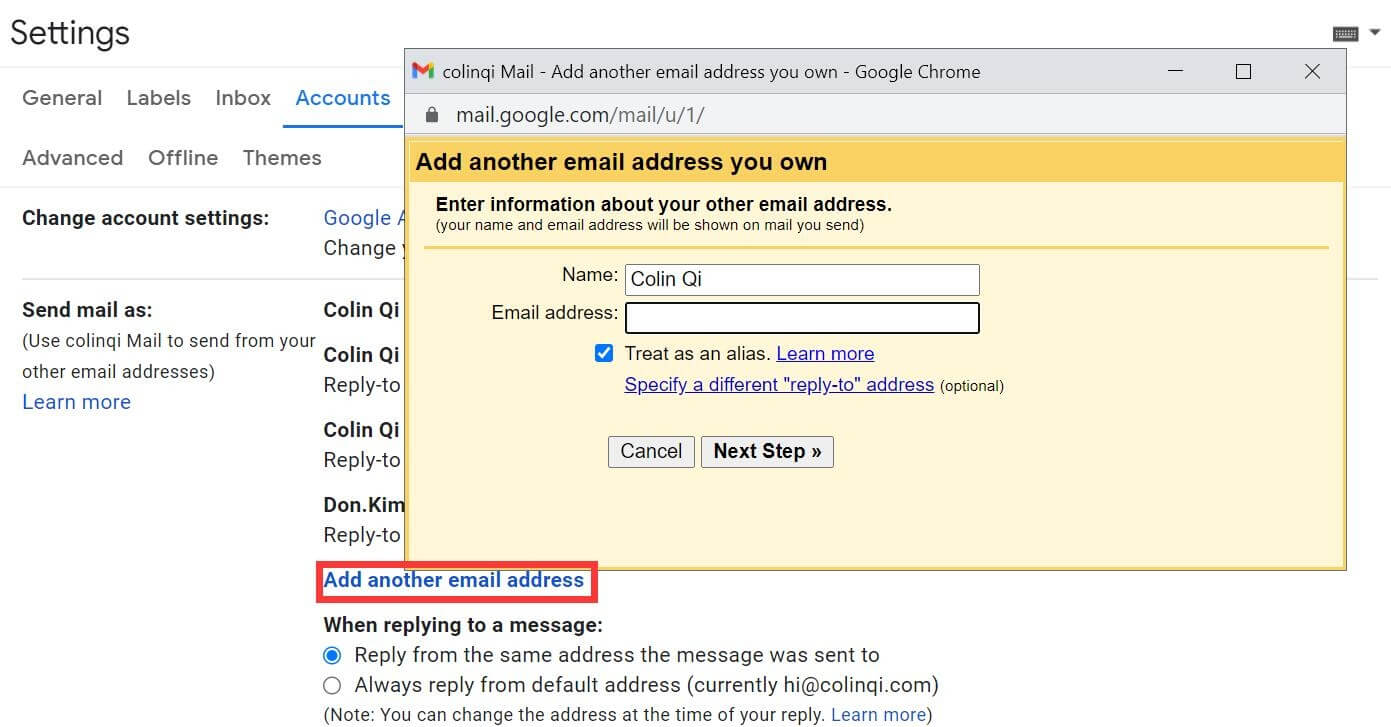
到这一步,不同顶级域名共享一个Google workspace gmail的添加步骤已经完成,下面是锦上添花,为了保证以顶级域名的企业域名发出去的邮件能被识别为安全邮件,而不会被加入到黑名单中。更多的设置方式也可以参考另一篇文章LNMP网站域名配置Google企业邮箱的MTA-STS
增加邮箱地址清单
进入到admin.google.com的Gmail的Routing地址管理清单中Manage address list,增加新添加的顶级域名的地址清单。在名字name中随意填写,可识别即可,而address地址项,需要填写顶级域名,不需要www等信息,只要domain.com即可。
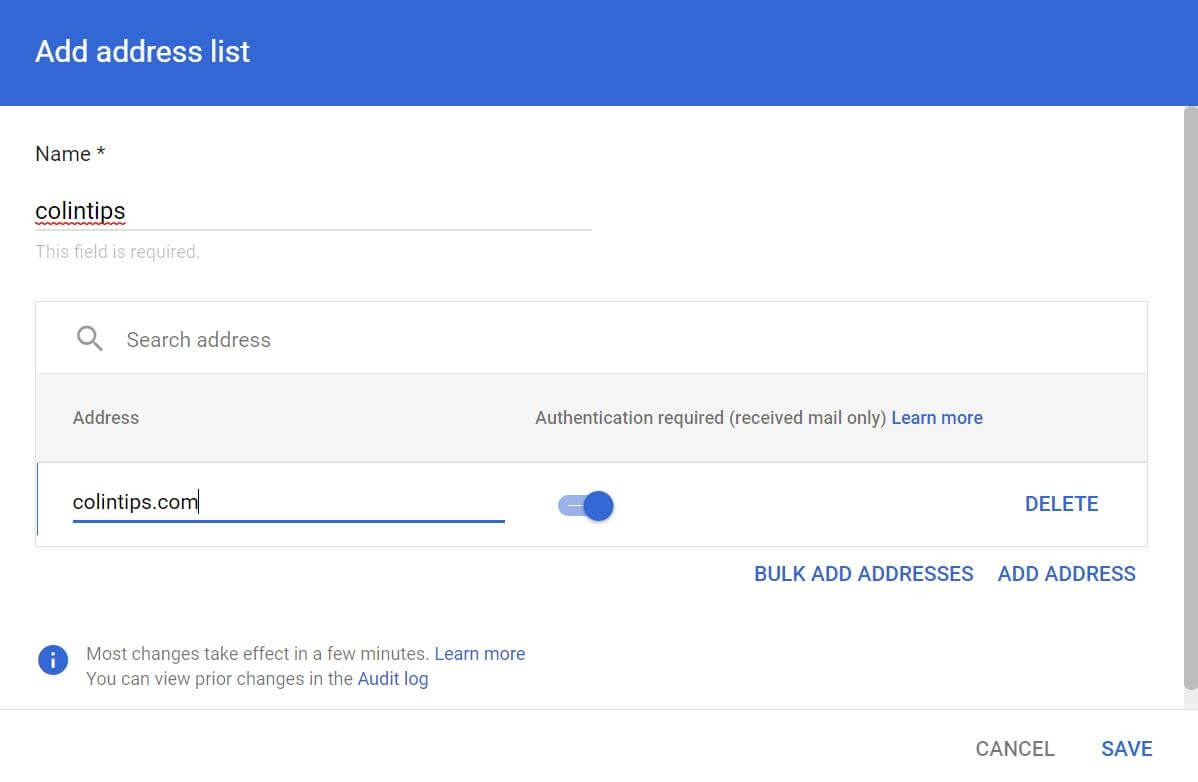
启用新添加的顶级域名的验证
返回再进入到admin.google.com下级菜单app中,找到Google Workspace下的Gmail选项,再找到Authenticate email电子邮件验证,启动DKIM验证, 生成TXT数据,将此TXT名称和相对应的数值,添加到你的新对应域名DNS下的TXT数据中。添加完成后,一定要点击开始验证Start Authentication按钮,使此按钮内容变成Stop Authentication即可。
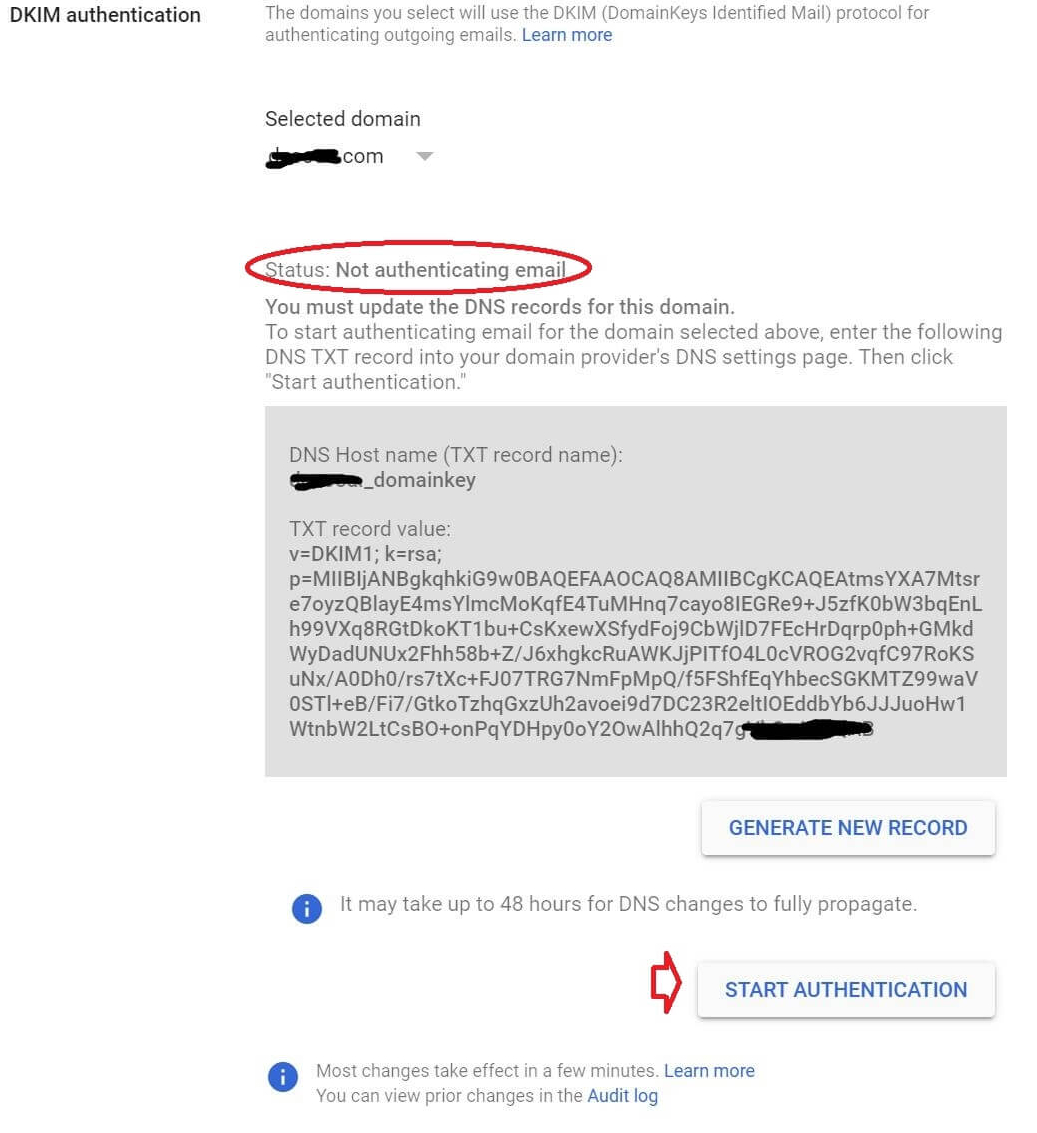
验证成功后,在此页面下,选择对应的域后,其状态会变为 Authenticating email,表示验证成功。
增加域名的TLS规范
为新添加的域名添加TLS规范,当邮件内容在传输过程中就会更加安全,并且有着更好的兼容性。
找到admin.google.com下Gmail中的Compliance,再下一级菜单中找到Secure Transport(TLS) Compliance,按下图添加即可
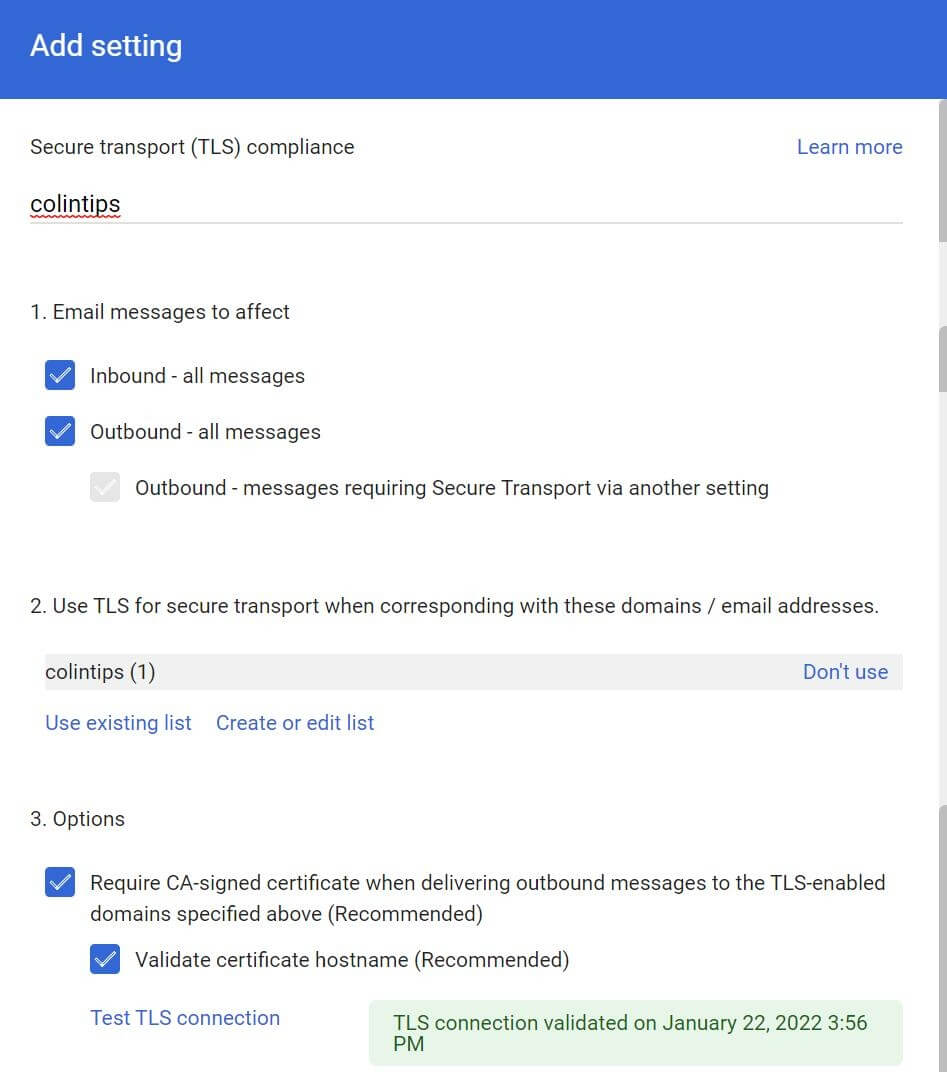

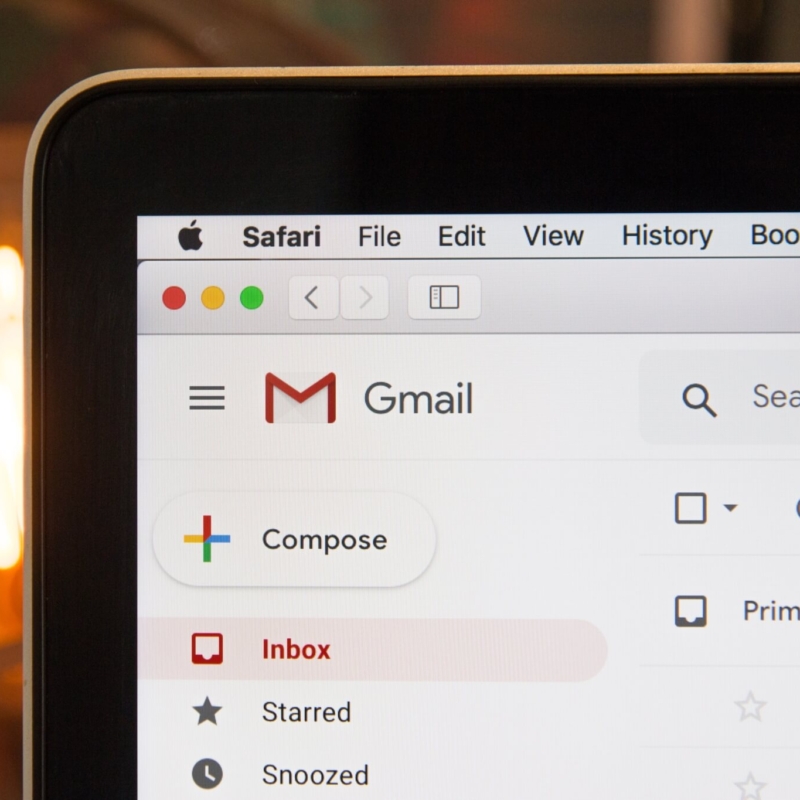 谷歌Google workspace企业邮箱及防止进入垃圾邮箱设置方法
谷歌Google workspace企业邮箱及防止进入垃圾邮箱设置方法
Leave a Reply
You must be logged in to post a comment.